abaqus中如何导出图片
软件: abaqus
ABAQUS导出图片的操作步骤如下,主要分为界面设置和文件导出两个阶段:
一、导出前界面设置
背景与文字调整
修改背景颜色:通过Viewport→Annotation Options→Legend→Set Font Size调整图例字体大小
隐藏默认文字:在Print对话框中勾选All window→Color→File→取消勾选显示内容
网格优化
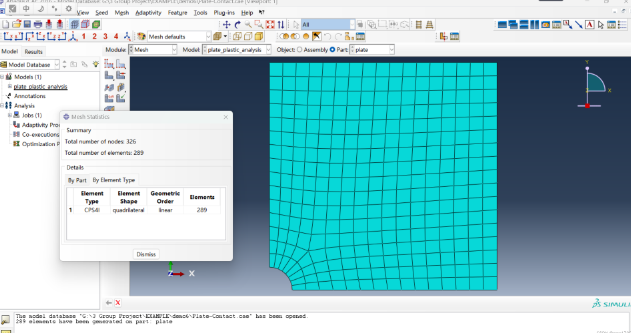
去除云图网格:在Viewport→Annotation Options中选择No edges提升导出美观度
二、导出操作
选择导出格式与分辨率
打开File→Print,在Format中选择PNG或TIFF
对于PNG格式,需取消勾选Reduce to 256 colors,并设置分辨率为4096×1792(或根据需求调整)
保存设置
在PNG Options中输入文件名、保存路径及分辨率
若需永久保存界面设置,可通过Save display Options功能将当前配置存入主目录
三、注意事项
批量导出 :若需导出多个视口,可在Canvas Objects中选择对应视口
颜色模式 :在Color Code Dialog中选择Parts/Part instances/Material等显示模式,可优化颜色表现
通过上面步骤,可高效导出符合需求的高清图片。
一、导出前界面设置
背景与文字调整
修改背景颜色:通过Viewport→Annotation Options→Legend→Set Font Size调整图例字体大小
隐藏默认文字:在Print对话框中勾选All window→Color→File→取消勾选显示内容
网格优化
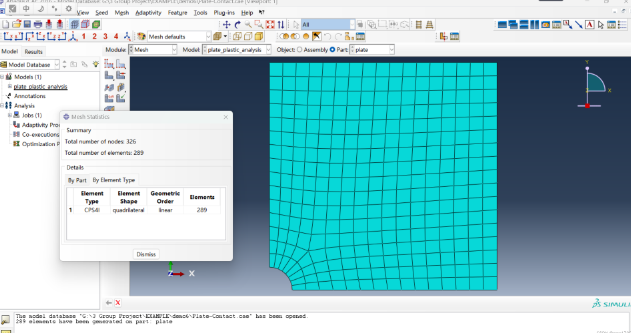
去除云图网格:在Viewport→Annotation Options中选择No edges提升导出美观度
二、导出操作
选择导出格式与分辨率
打开File→Print,在Format中选择PNG或TIFF
对于PNG格式,需取消勾选Reduce to 256 colors,并设置分辨率为4096×1792(或根据需求调整)
保存设置
在PNG Options中输入文件名、保存路径及分辨率
若需永久保存界面设置,可通过Save display Options功能将当前配置存入主目录
三、注意事项
批量导出 :若需导出多个视口,可在Canvas Objects中选择对应视口
颜色模式 :在Color Code Dialog中选择Parts/Part instances/Material等显示模式,可优化颜色表现
通过上面步骤,可高效导出符合需求的高清图片。











